
6 cách chụp màn hình máy tính bảng Samsung cực đơn giản
Chụp màn hình trên máy tính bảng Samsung rất dễ dàng và nhanh chóng, chỉ cần một vài thao tác đơn giản. Trong bài viết này, chúng tôi sẽ hướng dẫn bạn cách chụp màn hình trên cũng như cách khắc phục khi gặp phải vấn đề không thể chụp màn hình. 
Hướng dẫn cách chụp màn hình Tab Samsung cực đơn giản
Tại sao nên chụp màn hình trên máy tính bảng Samsung?
Chụp màn hình là một tính năng hữu ích trên máy tính bảng Samsung, cho phép bạn lưu lại những gì đang hiển thị trên màn hình của bạn. Bạn có thể chụp màn hình để:
- Chia sẻ hình ảnh, video, tin nhắn, hoặc bất kỳ nội dung nào trên màn hình với người khác.
- Lưu lại những thông tin quan trọng, như mã xác nhận, địa chỉ, hoặc số điện thoại.
- Tạo ra những hướng dẫn, báo cáo, hoặc thuyết trình bằng cách chèn những hình ảnh minh họa từ màn hình của bạn.
- Ghi lại những khoảnh khắc đáng nhớ, như kết quả game, bảng xếp hạng, hoặc ảnh chụp nhanh.

Tại sao nên chụp màn hình trên Samsung Tab
Cách chụp màn hình trên tablet Samsung Galaxy
Sử dụng phím cứng
- Bước 1: Mở ứng dụng hoặc trang web mà bạn muốn chụp màn hình.
- Bước 2: Nhấn và giữ cùng lúc nút *Nguồn* và nút Giảm âm lượng trong khoảng 2 giây.
- Bước 3: Bạn sẽ thấy màn hình nhấp nháy và nghe thấy tiếng chụp ảnh, có nghĩa là bạn đã chụp màn hình thành công.
- Bước 4: Bạn có thể truy cập vào hình ảnh vừa chụp bằng cách vào ứng dụng Thư viện và chọn thư mục Ảnh chụp màn hình.

Nhấn giữ nút nguồn và nút giảm âm lượng để chụp màn hình
Sử dụng cử chỉ
Bước 1: Mở ứng dụng Settings (Cài đặt) trên tablet của bạn và tìm chọn mục Advanced features (Tính năng nâng cao). 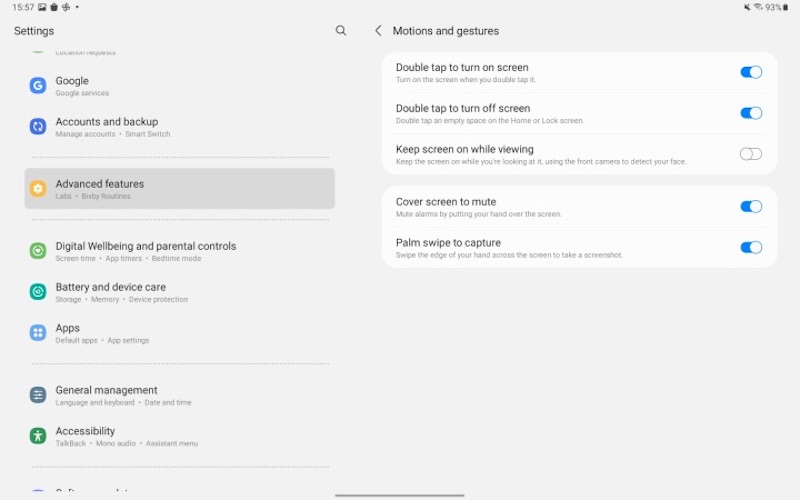
Bật tính năng sử dụng cử chỉ để chụp màn hình
- Bước 2: Chọn mục Motions and gestures (Cử chỉ và chức năng), sau đó bật công tắc Palm swipe to capture (Chụp màn hình bằng cử chỉ).
- Bước 3: Sau khi kích hoạt, bạn có thể chụp màn hình bằng cách vuốt tay của bạn từ bên trái sang bên phải của màn hình, hoặc ngược lại.
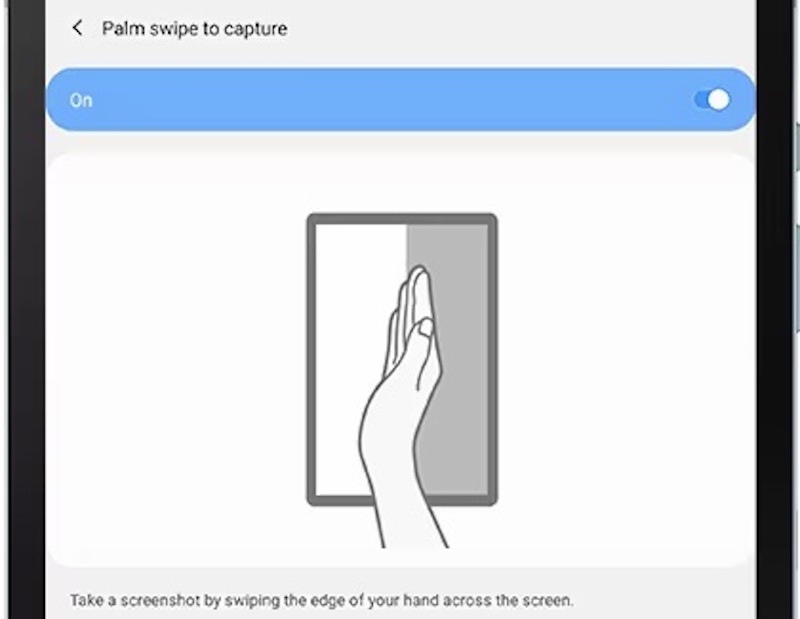
Chụp màn hình bằng cách vuốt tay
Chụp màn hình với S pen
- Bước 1: Mở ứng dụng hoặc trang web mà bạn muốn chụp màn hình.
- Bước 2: Rút bút S pen ra khỏi ngăn để kích hoạt tính năng Air Command và chọn Screen Write trên menu bật lên.
- Bước 3: Bạn sẽ thấy màn hình có hiệu ứng chụp ảnh và bạn có thể chỉnh sửa trực tiếp trên ảnh màn hình vừa chụp. Hình ảnh sau chỉnh sửa sẽ được lưu vào Thư viện nên bạn có thể truy cập để xem lại nếu cần.
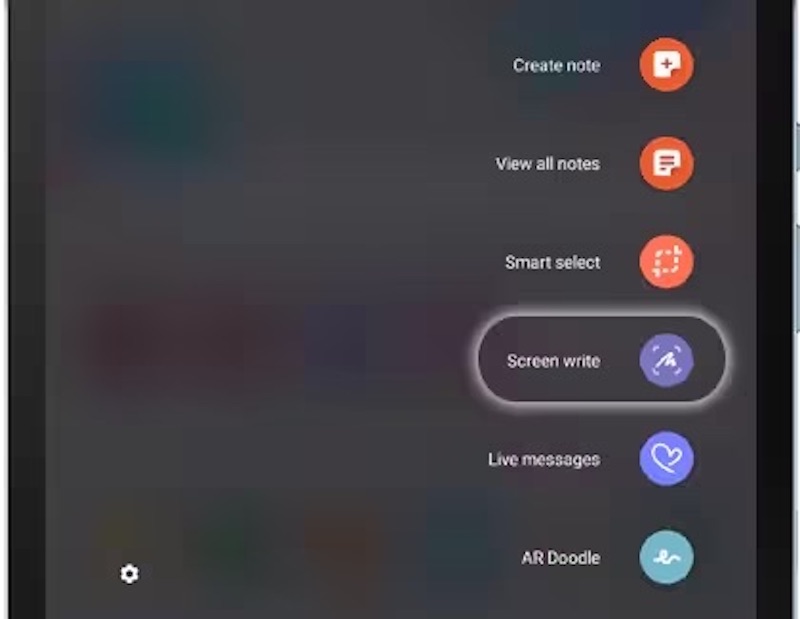
Chụp màn hình bằng S pen
Sử dụng phím Home ảo
Trong trường hợp máy tính bảng Samsung không có phím Home vật lý, bạn có thể sử dụng phím Home ảo để chụp màn hình. Đây là một tính năng được tích hợp sẵn trong các thiết bị của Samsung, tương tự như Assistive Touch trên các thiết bị iPhone. Dưới đây là các bước chi tiết: Bước 1: Bạn vào Cài đặt, chọn Hỗ trợ, chọn Thao tác và tương tác, sau đó trượt để bật Menu hỗ trợ. 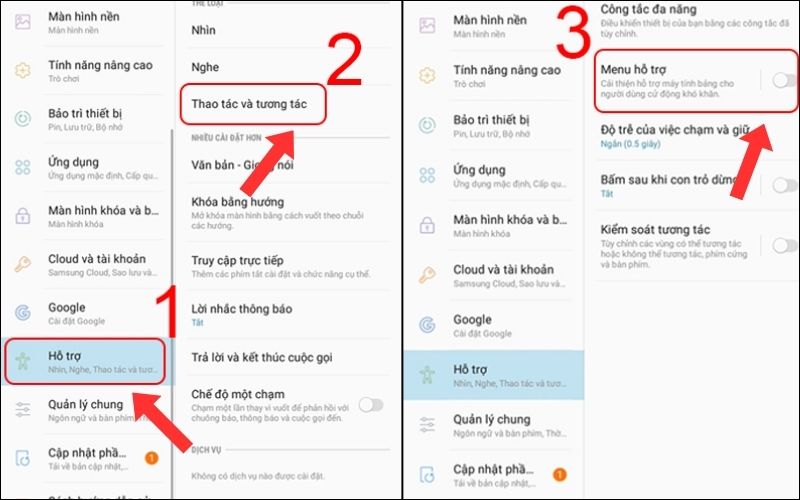
Bước 1
Bước 2: Để chụp màn hình bằng phím Home ảo, bạn chỉ cần nhấn vào nút Home ảo, sau đó chọn tùy chọn Ảnh chụp màn hình.
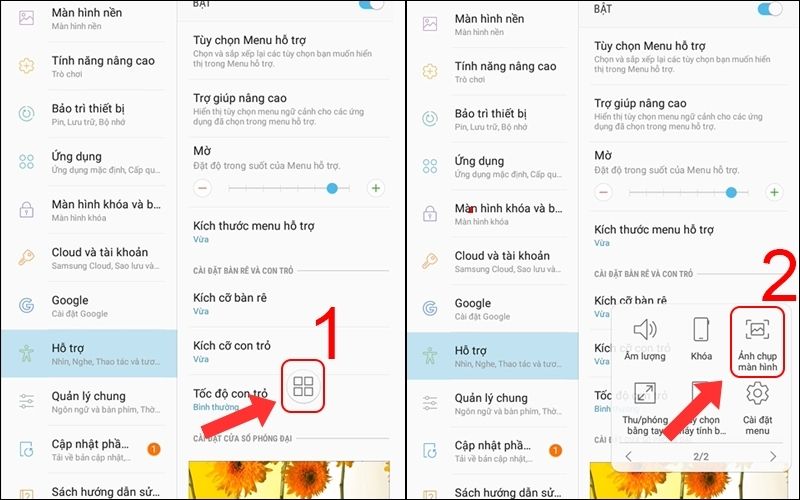
Bước 2
Sử dụng ứng dụng hỗ trợ
Nếu bạn đã thử cả hai cách trên mà vẫn không thể chụp màn hình được, bạn có thể sử dụng ứng dụng chụp ảnh màn hình của bên thứ ba. Trên CH Play, có nhiều ứng dụng hỗ trợ chụp màn hình và chỉnh sửa ảnh như Screenshot Capture, Screenshot touch, và nhiều ứng dụng khác. Để sử dụng ứng dụng chụp màn hình, bạn chỉ cần truy cập vào CH Play, tìm và tải xuống ứng dụng phù hợp với nhu cầu sử dụng của mình.
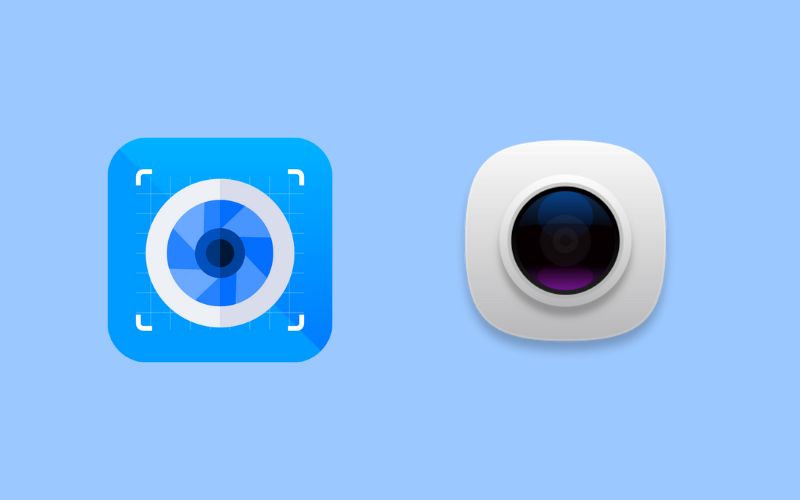
Ứng dụng hỗ trợ chụp ảnh màn hình
Sử dụng trợ lý ảo
Một phương pháp khác để chụp màn hình là sử dụng trợ lý ảo thông qua Google Assistant. Bạn chỉ cần ấn và giữ nút Home và nói "Ok Google" hoặc "Hey Google" để kích hoạt trợ lý ảo. Khi bạn đang trên trang web hoặc ứng dụng mà bạn muốn chụp, đơn giản chỉ cần nói "Chụp màn hình" và trợ lý ảo sẽ thực hiện nhiệm vụ đó. 
Chụp màn hình là sử dụng trợ lý ảo thông qua Google Assistant
Làm thế nào khi không thể chụp màn hình trên Samsung Tab?
Đôi khi, bạn có thể gặp phải vấn đề không thể chụp màn hình trên tablet Samsung Galaxy của bạn. Đây là một số nguyên nhân và cách khắc phục phổ biến:
- Kiểm tra xem bạn có nhấn đúng phím cứng hay không. Bạn cần nhấn và giữ cùng lúc phím Nguồn và phím Giảm âm lượng, không phải phím Tăng âm lượng hoặc phím Trang chủ.
- Kiểm tra xem bạn có bật tính năng chụp màn hình bằng cử chỉ hay không. Nếu không, bạn cần bật nó theo hướng dẫn ở trên. Nếu có, bạn hãy thử vuốt tay của bạn qua toàn bộ màn hình nhiều lần để kích hoạt tính năng chụp màn hình.
- Kiểm tra xem bạn có đủ bộ nhớ trống để lưu hình ảnh hay không. Nếu không, bạn cần xóa bớt những hình ảnh, video, hoặc ứng dụng không cần thiết để giải phóng bộ nhớ.
- Khởi động lại tablet của bạn. Đôi khi, một khởi động lại đơn giản có thể giải quyết được nhiều vấn đề kỹ thuật. Bạn cần nhấn và giữ phím Nguồn cho đến khi xuất hiện menu Tùy chọn nguồn, sau đó chọn Khởi động lại.
Nếu bạn vẫn không thể chụp màn hình trên tablet Samsung Galaxy của bạn sau khi thử những cách trên, bạn có thể liên hệ với bộ phận hỗ trợ của Samsung để được giúp đỡ.
Hy vọng bài viết này đã cung cấp cho bạn những thông tin hữu ích về cách chụp màn hình trên tablet Samsung. Nếu bạn có bất kỳ câu hỏi nào khác hay có nhu cầu mua hàng, hãy liên hệ ngay hotline 1900.0220 hoặc website didongmoi.com.vn để được tư vấn miễn phí nhé!
Xem thêm:
- Đánh giá Samsung Galaxy Z Flip5: Liệu có xứng đáng là át chủ bài?
- Samsung Galaxy Z Flip5 giá bao nhiêu tiền? Cập nhật giá mới nhất
- Samsung Galaxy Z Fold5 có mấy màu, giá bao nhiêu tiền?
Link nội dung: https://uws.edu.vn/cach-chup-man-hinh-tren-ipad-samsung-a31525.html